HOLUX Funtrek 132 – TEST
 Už je to docela dlouho, co jsme si představili vylepšenou outdoor navigaci Holux Funtrek 132. Od té doby strávila na našich řidítkách, v batohu i v ruce mnoho času. Nyní nastává ten správný čas na její praktické zhodnocení, stejně jako na bližší popis předinstalované mapové a navigační aplikace SmartMaps.
Už je to docela dlouho, co jsme si představili vylepšenou outdoor navigaci Holux Funtrek 132. Od té doby strávila na našich řidítkách, v batohu i v ruce mnoho času. Nyní nastává ten správný čas na její praktické zhodnocení, stejně jako na bližší popis předinstalované mapové a navigační aplikace SmartMaps.
V dnešní recenzi se zaměřím především na běžné použití navigace Holux v terénu (Česko, později dojde na Evropu i svět). Tento navigační přístroj je dodáván včetně podrobných topografických podkladů a české navigační aplikace SmartMaps (mapy ČR a SR v měřítku již od 1:10 000). SmartMaps používám jako samostatnou aplikaci i v chytrém telefonu, případně si pro základní orientaci vypomáhám zjednodušenou apkou Mapy.cz (s kompletními off-line mapami ČR zdarma), která pochází od stejného týmu „mapových inženýrů.“
Než pojedete do světa…
Podrobné mapy Česka a Slovenska jsou tedy v přístroji Holux předem nahrány, ale jak je to s tím světem? Odpověď je celkem prostá. Standardní, či chcete-li nativní mapová a navigační aplikace Holuxu, nacházející se v přístroji pod ikonkou „Mapa“, si totiž poradí i s exportovanými mapovými daty OSM (Open Street Maps), které lze najít, stáhnout a zkonvertovat zdarma a legálně z internetu. V rámci OSM dat je přitom na výběr celá škála různých podkladů – od silničních po „hezké“ stínované verze až po podrobné topografické mapy celého světa. Je tedy v zásadě jedno, zda vyrážíte na týden do Rakouska nebo na měsíc do Chile!

Ukázka importované OSM mapy – Rakousko Schladming a okolí
Otevřené možnosti rozšíření
Holux Funtrek 132 sám o sobě nabízí řadu aplikací a možností použití. Zároveň si k němu můžete připojit prostřednictvím otevřeného komunikačního protokolu ANT+ řadu čidel a snímačů, a to jak z originálního příslušenství Holux, tak i od dalších výrobců (například Suunto). Doplnit lze pás pro měření tepové frekvence, snímač rychlosti nebo čidlo kadence.
Z „prosté navigace“ tak rázem učiníte sofistikovaného tréninkového poradce a tréninkový deník v jednom. Jelikož jsem ale závodění již před nějakým časem pověsil na hřebík, mám v plánu soustředit se dnes především na možnosti navigace.
„Chytrá“ výbava v základu
Dříve, než se vrhneme do terénu, si pojďme projít základní aplikace, které v Holuxu Funtrek 132 najdete. Vedle již zmíněných tréninkových funkcí a deníků to je pár praktických pomůcek, jako jsou kalkulačka, kalendář, stopky, budík, či pomůcka pro snadný přepočet jednotek – délka, plocha, hmotnost a objem. A abych nezapomněl, je zde i záložka (aplikace) pro oblíbený Geocaching (návod pro Geocatching s aplikací SmartMaps). O tom ale snad příště.

Základní obrazovka – menu / základní nastavení
reklama
Error, group does not exist! Check your syntax! (ID: 4)SmartMaps = chytrá mapa
Jednoznačně největší předností Holuxu Funtrek 132 je jeho vybavenost aplikací SmartMaps a s ní souvisejících mapových podkladů. Pokud jste si někdy s tímto prográmkem hrály ve vašem chytrém telefonu, budete brzy jako doma, jelikož ovládání i zde ctí stejnou logiku. Jen je verze v Holuxu snad ještě komplexnější a umožňuje nastavit více parametrů, proto se může perfektně přizpůsobit vašim potřebám. Avšak před zdlouhavým „rýpáním se“ v hlubinách menu bych doporučil podívat se napřed do podrobného návodu, který si můžete zdarma stáhnout ve formátu PDF.
*Budete-li potřebovat návod k samotné navigaci – Návod Holux Funtrek 132 (PDF)
Základem je vzájemné porozumění
Základem spokojeného soužití s aplikací SmartMaps je samozřejmě porozumění a pochopení logiky jejího ovládání. Na druhou stranu nyní, když SmartMaps používám v telefonu i v Holuxu již několik let, mi uspořádání základních funkcí připadá jasné a logické. Jednoduše, když klepnete na displej, objeví se ve spodní části obrazovky ovládací menu. Přesněji spodní řádek reprezentuje základní oblasti (Mapa, Trasy, Body, Stopy a Volby), jeden či dva řádky nad pak představují konkrétní volby té či oné záložky.
Stisknout a držet
Nebo na to můžete jít ještě trochu jinak. Stačí kdekoliv na displeji podržet na chvíli prst a naskočí vám zjednodušené menu ve tvaru kříže. Zde zobrazené položky si přitom můžete upravit (zobrazit/skrýt) v menu Volby->Tlačítka. Já se ale osobně spokojil s výchozími funkcemi, které jsou logicky uspořádané a odpovídají základním potřebám pro rychlé ovládání. Uložit bod, zadat souřadnice, navigovat do daného bodu, či navigování zrušit.
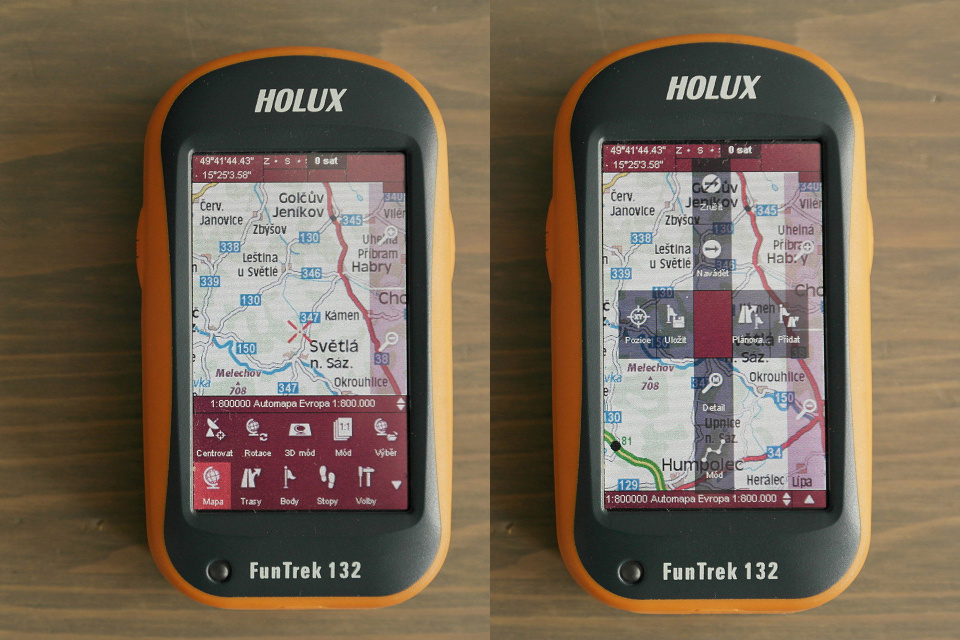
Vlevo základní menu / vpravo zjednodušené menu (vyvoláte delším stiskem na displeji)
Zahrajeme si na schovávanou?
Drobným neduhem či vrtochem mapových podkladů SmartMaps je, že se občas jednotlivé vrstvy (různé mapy dle měřítka) neshodují na 100%. Něco jsou drobnosti, například když je v jednom měřítku cesta označena jako zpevněná (plná čára), v jiném jako nezpevněná (přerušovaná čára). Záludnější je, když se například mezi měřítky tak úplně neshoduje vyznačení turistické značky. Jednou vede třeba rovně, podruhé se láme až na dalším rozcestí. Je to sice někdy trochu matoucí, na druhou stranu se mi ale nestalo, že bych kvůli tomu vysloveně bloudil.
(Ne)bloudíme na Blaníku
Obvykle totiž zafunguje zdravý rozum a vycvičený zrak zvyklý pátrat po stromech a sloupech a schopnost předvídat, kde se asi tak nachází značka. Ostatně jezdit s hlavou skloněnou a očima přilepenýma na displeji navigace by bylo samo o sobě nebezpečné. Každopádně největší odchylku jsem poslední dobou objevil při výstupu na Malý Blaník, kdy v jedné vrstvě vedla značka kolmo k vrcholu, ve větším přiblížení vrchol obcházela bokem a v reálu šla zhruba uprostřed. Jak jsem ale psal, jedná se spíše o občasné nepřesnosti, než zásadní systémové chyby. Neskončíte v rokli, jen musíte trochu koukat na cestu.
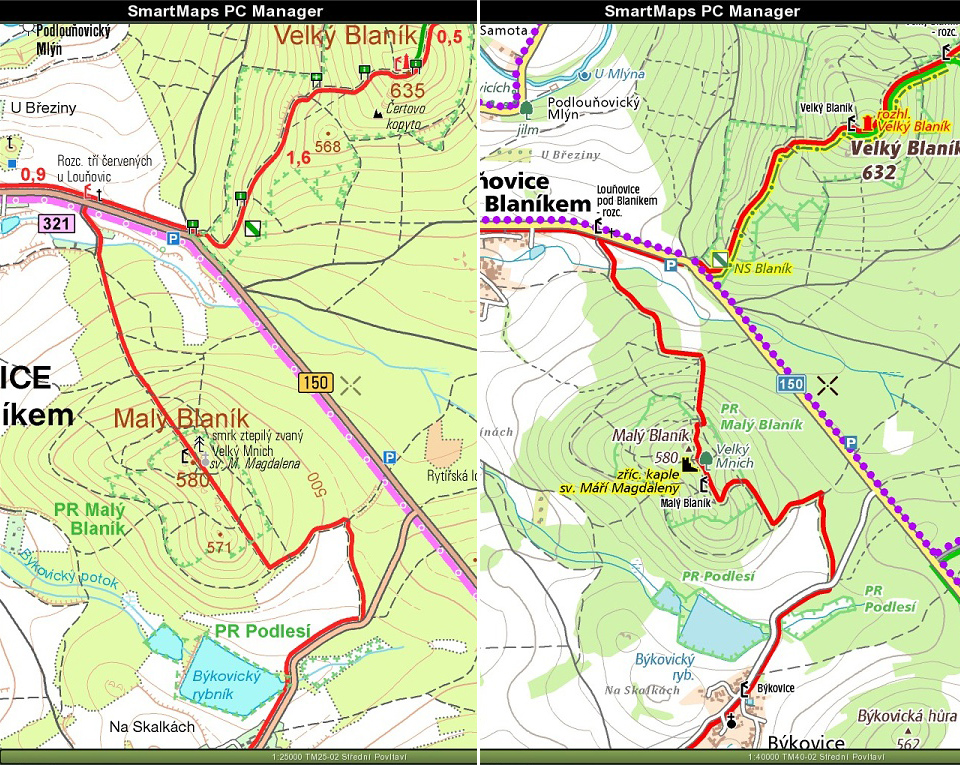
Ukázka poněkud jinak zakreslené značky v různých vrstvách (měřítkách)
Rastr nebo vektor?
Když už jsme u tématu mapových podkladů, je třeba zmínit, že SmartMaps na rozdíl od většiny konkurence nevyužívá vektorová data (mapa se plynule zvětšuje a zmenšuje), ale bitmapy (rastr). Zkrátka obrázky. Nedostatkem tohoto řešení mohou být právě zmíněné menší rozdíly mezi jednotlivými vrstvami (měřítky), naopak výhodou je mnohem podrobnější a papírové mapě vzhledově bližší podoba. Ostatně díky SmartMaps v Holuxu a v telefonu jsem papírové mapy pohřbil hluboko na dně nejméně používané zásuvky.
Navigace v terénu – možností je hojně
Aplikaci SmartMaps lze využít i pro skutečnou navigaci v terénu či v autě, jelikož vedle map obsahuje i potřebné funkce a navigační podklady. Na malém displeji ale není dvakrát pohodlné plánovat trasy vedoucí skrz divočinu. Naštěstí je zde jedna uživatelsky přívětivější alternativa – SmartMaps PC manager. Program, kde lze spravovat, vytvářet, exportovat či ukládat trasy a stopy. PC Manager je navíc přímo na kartě s aplikací SmartMaps, proto nemusíte nic instalovat, ani nic dublovat, když v domácnosti používáte více počítačů, nebo si chcete naplánovat výlet na druhý den na počítači kamaráda.
SmartMaps PC Manager
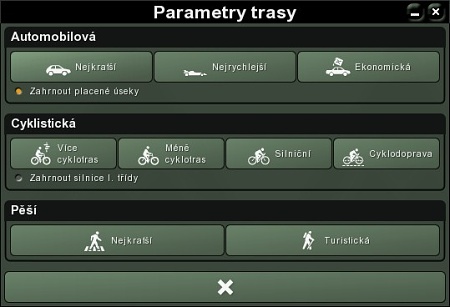 Stačí připojit Holux Funtrek 132 k PC, otevřít disk pojmenovaný SMARTMAPS, složku smartmaps a zde vyhledat spouštěcí soubor smartmapspc.exe Poklepejte dvakrát a už se na vás směje PC Manager (návod – PC Manager). Není se třeba dlouze rozepisovat o jeho funkcích, jelikož ovládání je celkem prosté. Já jej nejčastěji využívám pro plánování výletů do neznáma. Na mapě (aplikace používá mapy z přístroje Holux) si najdu požadovanou oblast, pravým tlačítkem myši založím první bod a stejně tak i další a danou trasu pak uložím – ukládá se přímo do navigace!
Stačí připojit Holux Funtrek 132 k PC, otevřít disk pojmenovaný SMARTMAPS, složku smartmaps a zde vyhledat spouštěcí soubor smartmapspc.exe Poklepejte dvakrát a už se na vás směje PC Manager (návod – PC Manager). Není se třeba dlouze rozepisovat o jeho funkcích, jelikož ovládání je celkem prosté. Já jej nejčastěji využívám pro plánování výletů do neznáma. Na mapě (aplikace používá mapy z přístroje Holux) si najdu požadovanou oblast, pravým tlačítkem myši založím první bod a stejně tak i další a danou trasu pak uložím – ukládá se přímo do navigace!
Pro představu si občas nechám spočítat trasu (na výběr je řada možností – autem, pěšky, na kole apod.), případně průjezdní body ještě poupravím, aby se výsledná trasa co nejvíce přiblížila mé osobní představě. Tento výpočet se opakuje ještě jednou přímo v přístroji před startem, ukládají se pouze průjezdní body. Pojmenovat, uložit a hotovo!
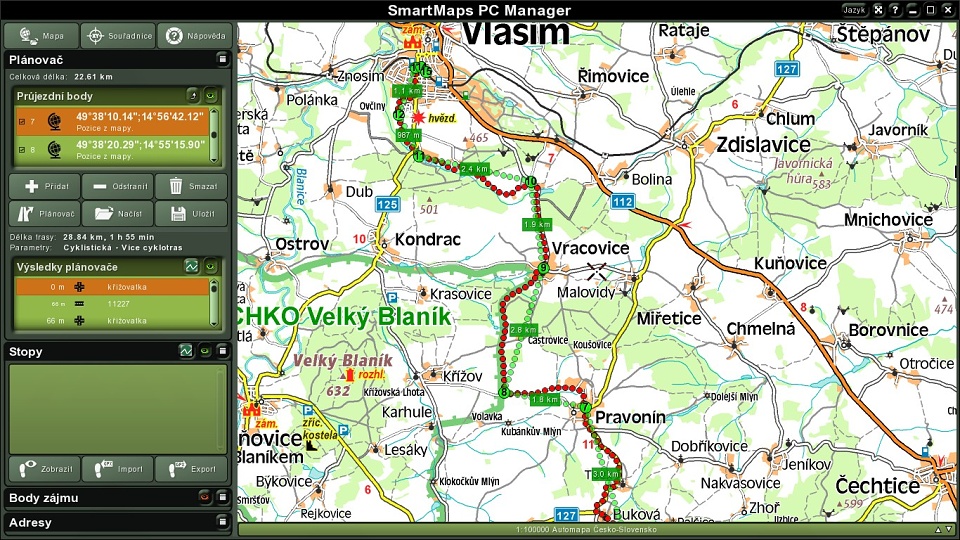
SmartMaps PC Manager
Další možnosti navigace
Nechcete-li plánovat předem, využijte jiné možnosti navigace. Můžete zadat jen cílový bod a nechat vše v rukou aplikace samotné. Můžete znovu projet již existující a uloženou trasu. Můžete si stáhnout a uložit stopu od někoho jiného, nahrát jí do Holuxu a pak ji jen následovat. Zkrátka možností je celá řada.
V případě, že budete Holux Funtrek používat k navigaci na kole, jistě rádi využijete přiložený držák na řidítka, který není na první pohled možná vyloženě pohledný, nutno ale podotknout, že je dosti šikovný. O něm ale ještě bude řeč dále…
Navigace znakovou řečí
Holux Funtrek 132 umí mnoho věcí, ale nečekejte, že na vás bude mluvit. Ač je v menu SmartMaps na výběr jak a jakým hlasem vás má aplikace navádět, fakticky se tento přístroj omezuje na pouhé pípání. Pípne, když se blíží odbočka, pípá opakovaně, když sjedete z trasy. Někdy to sice chvíli trvá, než si aplikace uvědomí, že jedete skutečně špatně, ale není třeba panikařit. Pokud dřív nezasáhnete sami a nevrátíte se na původní cestu, pak po chvíli dojde k přepočítání trasy dle aktuální zeměpisné polohy.
Rozhlédni se okolo
Navigování samotné není až tak propracované a dokonalé jako v autě. Ostatně silnic a jejich křížení je mnohem méně, než lesních a polních cest. Nečekejte, že by vás SmartMaps v Holuxu byl schopen navigovat po libovolné polňačce, to bychom po něm chtěli asi vážně moc. I tak má ale ve svých navigačních datech zařazenu spoustu zpevněných cest a turistických značek, což je světový unikát, pokud se nepletu. Trasu vám tedy spočítá i mimo silnice.

Šipka vpravo, šipka vlevo
Jak již bylo řečeno, Holux vás na blížící se křižovatku upozorní pípnutím, které pochopitelně doprovázejí pokyny na obrazovce. Velká šipka s upozorněním na vzdálenost k další odbočce apod. Nejde jezdit úplně naslepo, člověk i tak musí trochu ovládat „čtení v mapách.“ Každopádně s Holuxem na řidítkách je „bloudění“ terénem mnohem snazší.
Poslední dobou se mi navíc osvědčila možnost využívaná nejčastěji při cestách na kole s rodinou, kdy se rozhlížím okolo a kontroluji v mapě (v Holuxu), kam vede ta či ona odbočka. Zda by byla dobrým námětem pro samostatný výlet na biku nebo možnou zkratku do budoucna.

Holux Funtrek 132 v ruce
Základní postřehy a poznatky z navigace máme za sebou, teď se pojďme chvíli věnovat fyzické stránce věci. Holux Funtrek 132 je přístroj velký tak akorát do ruky nebo na řidítka (představec). Je menší než současná pádla (chytré telefony), ale je zhruba dvojnásobně silný (vysoký). O to lépe se ale drží a na řidítkách tolik nepřekáží.
Jeho tělo je vyrobené z odolného plastu doplněného o přední pogumovaný rámeček pro vyšší ochranu i jistější držení. Díky tomu působí celek dostatečně bytelným dojmem. Tělo přístroje je dokonce utěsněno proti prachu a vlhkosti, takže by Holux na vašich řidítkách měl bez problému vydržet všechna dobrodružství, ať se práší, svítí slunce nebo lije jako z konve. S námi si zažil Funtrek 132 i jeho předchůdce 130 Pro nejednu přeháňku, sněhovou bouři a tak podobně. A stále drží a stále funguje na 100%.
Když ho bouchneš na řidítka
Výše jsem se zmínil o přiloženém držáku, který je použitelný jak pro upevnění na řidítka, tak i na představec. Zajišťuje se pomocí dvou stahovacích pásek – v balení jsou hned čtyři, navíc s pojistkou pro snadné povolení a opakované použití. Samotný úchyt tvoří kostka, kterou lze pootočit o 90° a tak zvolit, zda půjdou pásky vodorovně či kolmo (řidítka / představec). Do této kostky se pak usazuje držák jako takový. V praxi se mi nestalo, že by jeho sevření povolilo nebo dělalo jinou neplechu. A to si se mnou Holux užil své jak na cyklokrosce, tak i na pořádných enduro strojích.

Osobním vylepšením je proužek ustřižené duše, který vkládám pod držák, aby bylo jeho usazení jistější a nedošlo případně k poškrábání laku.

V přední části (zespodu) je v držáku malý šroubek, který slouží k upevnění (zajištění) navigace. Zároveň jej lze vnímat jako malý bezpečnostní prvek proti náhodným lapkům. Kdo o něm neví, bude chvíli marně pátrat „za co to sakra ještě drží!“
Ovládání párátkem
Hlavním ovládacím prvkem je samozřejmě displej – úhlopříčka 3“ se solidním rozlišením. Displej je rezistentní (odporový), jako u prvních generací dotykových telefonů. Nevyužívá vodivosti lidského těla (kapacity), ale čistě fyzického doteku. Proto nezvládá multitouch (ovládání více prsty najednou), zato můžete využít improvizovaný stylus. Špatné není třeba párátko nebo propiska, v terénu si občas pomáhám tenkým imbusem nebo příhodným klacíkem. Chce to pak trochu jemného zacházení, musím ale dodat, že se mi zatím nepodařilo displej poškrábat.

Když se dá něco stisknout
Jediné fyzické ovládací prvky představují dvě tlačítka na bocích, na každém jedno. Pravé slouží k zapnutí a vypnutí a také k přepínání na základní „technickou obrazovku“ – nastavení jasu, záznamu trasy, pauzy a uložení bodu trasy. Levé tlačítko umožní vyskočit z mapy a procházet několik obrazovek s výpisem zaznamenaných dat (čas, vzdálenost, grafy, ale také kompas, přesný stav baterie atd.). Levým tlačítkem se také zamyká / odemyká displej (dlouhý stisk).
Tolikrát zmiňovaný SmartMaps je pouze jednou z nainstalovaných aplikací, která se spouští samostatně. Jinak je ovládání základního prostředí Holuxu Funtrek 132, které využívá velké ikony a dotyková tlačítka, poměrně pohledné a intuitivní. Dokonce i v našem rodném jazyce.
GPS cyklocomputer
Vedle navigování samotného používám Holux s oblibou jako cyklocomputer. Když vyrážím na známé trasy, či jednoduše na trénink, nezapínám SmartMaps. Pustím si pouze obrazovku se základními údaji (lze si vybrat kolik a jaké se mají zobrazovat) a pak už jen jedu a nechám přístroj střádat data o mém výkonu, profilu trasy, či rychlosti.

Jedna baterie postačí
K napájení, stejně jako k propojení s počítačem, slouží mini USB konektor. Holux Funtrek 132 tedy můžete nabíjet přímo z počítače. Mě se ale lépe osvědčilo využít USB nabíječku od telefonu (nebo Holuxovou nabíjet telefon), přičemž podle aktuálního stavu baterie probíhá nabíjení v řádu několika hodin. Výdrž Li-ion akumulátoru s kapacitou 1150 mAh je rozhodně dostatečný. Opakovaně jsem si s ním vystačil na celodenní výlety s aktivním využíváním přístroje a záznamem trasy. Jinak řečeno avizovaných 8,5 hodin provozu, při automatickém nastavení jasu, je údajem zcela realistickým.
Záloha zálohy
Snad jen jednou se mi stalo, že jsem ve SmartMaps spustil záznam trasy a pak jsem ji nejspíš zapomněl uložit a přístroj rovnou vypnul. Napříště jsem se marně snažil trasu exportovat do GPX. Pomohla mi ale prostá věc. Holux sám o sobě automaticky spouští záznam trasy při každém zapnutí přístroje a vše poctivě ukládá před vypnutím. Přemýšlel jsem, kterak tento záznam exportovat a přišel na to, že se stopy v Holuxu automaticky ukládají ve formátu GPX. Proto stačí najít adresář „track“ (dle nastavení na kartě nebo v přístroji) a trasu jen přejmenovat, uložit, sdílet na webu apod.
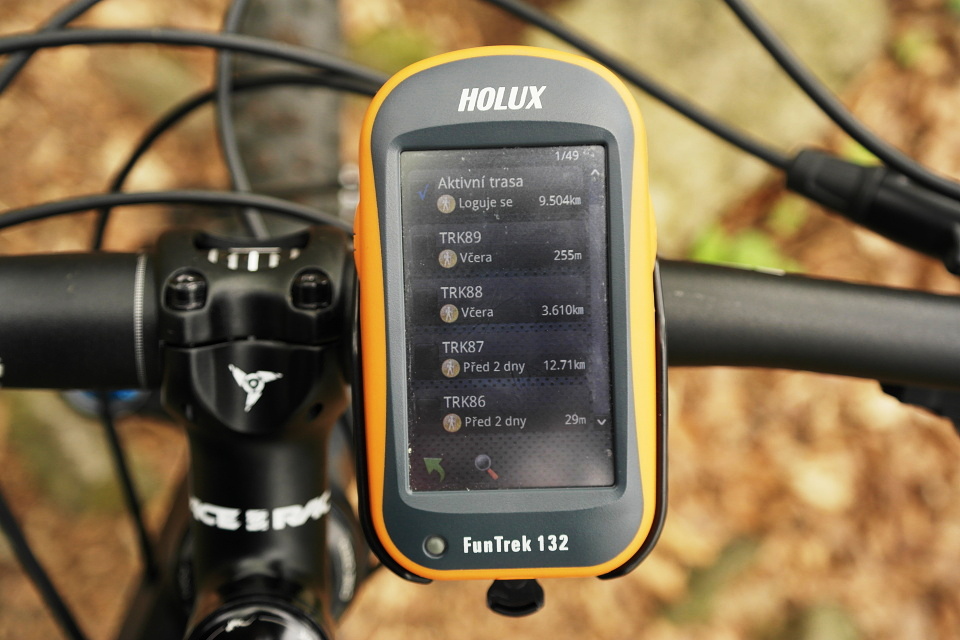
Holux Funtrek 132 – závěr
Dnes jsem se jen tak zlehka dotkl možností navigace Holux Funtrek 132 a rázem je z toho slušný román. Z toho je vidět, nakolik všestranný a komplexní je to přístroj. Není to jen více odolná náhrada za chytrý telefon s navigační aplikací, je to průvodce do pohody i nepohody, do Čech i do daleké ciziny. Trenér, deník, cyklocomputer, elektronický kompas a ještě mnohem víc. Mně osobně Holux vyhovuje svými rozměry a parametry. Je dostatečně citlivý (GPS signál), snadno se ovládá a nabízí celou řadu možností, jak jej využívat.
Buď jej používám pro prostou kontrolu ujetých kilometrů a vyhodnocení dalších dat, pro záznam trasy do GPX, kterou pak později sdílím na internetu, případně si předem naplánuji trasu, Holux upevním na řidítka a vydám se objevovat krásy světa.

Dříve jsem byl velkým příznivcem papírových map, ale dnes! Občas se kouknu na velkou nástěnnou mapu někde na rozcestí, obvykle mi ale pro přípravu postačí mobil nebo tablet (a v něm Mapy.cz nebo SmartMaps). V terénu pak nejčastěji využívám Holux, jelikož na mém telefonu není GPS čip zrovna dvakrát přesný…
Technické údaje a ceny pak na srovnávačích cen Heureka.cz nebo Zbozi.cz.
Na obou místech najdete Holux Funtrek 132 v několika sestavách v cenách od 5 490 Kč.
V dohledné době si v samostatném návodu ukážeme jak do Holuxu dostat OSM mapy z různých konců světa.





